Приступаем к работе
Если вам доводилось работать с предыдущими версиями VB, интегрированная среда разработки (IDE) .NET – Visual Studio .NET – покажется отдаленно знакомой. Многое сохранилось с прежних времен – сама концепция ускоренной разработки приложений (RAD, Rapid Application Development); элементы, размещаемые на форме; запуск программы клавишей F5 и т. д.; но многое изменилось, притом в основном в лучшую сторону. Например, ужасный редактор меню, сохранившийся со времен VB1, был заменен системой редактирования меню "на месте", пользоваться которой – одно удовольствие (см. главу 8).
Кроме того, VB.NET, в отличие от прежних версий VB, не ограничивается приложениями, ориентированными на графический интерфейс, и позволяет строить приложения других типов. Например, к вашим услугам web-приложения, серверные приложения и даже консольные приложения, работающие в окне, похожем на окно DOS-сеанса. Все "визуальные" языки Microsoft наконецто обрели единую среду разработки. Времена, когда в VC++, VJ++, Visual InterDev и Visual Basic использовались разные IDE, безвозвратно прошли (кстати говоря, пакет Visual InterDev был интегрирован в VS.NET). Другая приятная особенность новой среды – широкие возможности настройки. Теперь среду VS.NET можно настроить так, чтобы она была похожа на IDE от VB6 или любую другую IDE по вашему выбору.
Эта глава написана для того, чтобы дать общее представление об IDE, а не для того, чтобы мучить вас утомительными подробностями. Лучший способ освоиться в IDE – начать пользоваться ею, в случае необходимости прибегая к справочной системе. Мы рекомендуем бегло просмотреть эту главу и возвращаться к ней по мере надобности. Стороны IDE, связанные с конкретными аспектами программирования (скажем, конструирование графического интерфейса программы), более подробно рассмотрены в следующих главах.
 Если вы еще не работали с Visual Basic, эту главу следует читать более подробно.
Если вы еще не работали с Visual Basic, эту главу следует читать более подробно.
Пользователи прежних версий VB обычно предпочитают, чтобы среда IDE по внешнему виду и поведению была как можно ближе к традиционной среде VB6. Для этого откройте на начальной странице VS ссылку My Profile и выберите строку Visual Basic Developer в списке Profile, как показано на рис. 2.1.
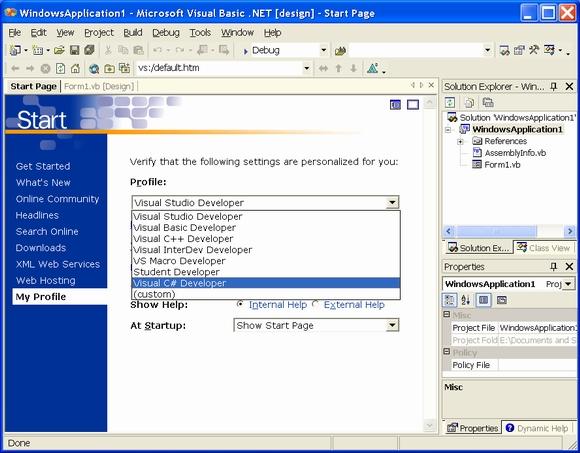
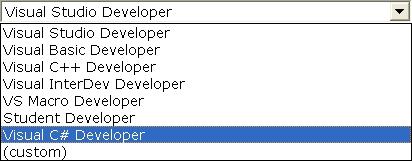
Рис. 2.1. Начальная страница Visual Studio
Вы можете настроить клавиатуру и раскладку окон и сохранить разные комбинации параметров в разных профилях. Чтобы сменить профиль, выполните команду Help › Start Page и откройте ссылку My Profile.
В VB.NET каждый проект является частью того, что Microsoft называет решением (solution). Любой код, созданный в VB.NET IDE, относится к некоторому решению. Решение можно рассматривать как хранилище всей информации, необходимой для компиляции программы и ее перевода в форму, пригодную для исполнения. Таким образом, решение состоит из одного или нескольких проектов; различных вспомогательных файлов (графических изображений, ресурсных файлов, метаданных, то есть данных, описывающих другие данные, и т. д.); документации в формате XML и практически всего, что приходит в голову.
— Регулярная проверка качества ссылок по более чем 100 показателям и ежедневный пересчет показателей качества проекта.
— Все известные форматы ссылок: арендные ссылки, вечные ссылки, публикации (упоминания, мнения, отзывы, статьи, пресс-релизы).
— SeoHammer покажет, где рост или падение, а также запросы, на которые нужно обратить внимание.
SeoHammer еще предоставляет технологию Буст, она ускоряет продвижение в десятки раз, а первые результаты появляются уже в течение первых 7 дней. Зарегистрироваться и Начать продвижение
Программисты с опытом работы на VB5 или 6 могут рассматривать решение как аналог программной группы. На первых порах решения кажутся неудобными; откровенно говоря, при написании мелких программ они действительно слишком громоздки. Но постепенно вы привыкнете к решениям и убедитесь, что они заметно упрощают работу над крупными коммерческими проектами. Дело в том, что решение позволяет легко выбрать файлы, задействованные в решении конкретной проблемы.
